Win10磁盘不能格式化怎么办?Win10无法格式化硬盘解决教程
Win10磁盘不能格式化怎么办?有用户在确认了自己的电脑磁盘中没有自己需要的内容之后,想要去重置磁盘空间,进行硬盘的格式化处理。但是在格式化的过程中却被阻止了,无法进行格式化操作。那么这个问题要怎么去解决呢?来看看以下的解决方法分享吧。
Win10磁盘不能格式化怎么办?有用户在确认了自己的电脑磁盘中没有自己需要的内容之后,想要去重置磁盘空间,进行硬盘的格式化处理。但是在格式化的过程中却被阻止了,无法进行格式化操作。那么这个问题要怎么去解决呢?来看看以下的解决方法分享吧。
操作步骤:
1、点击“开始菜单”按钮,在出现的菜单中选择“运行”。
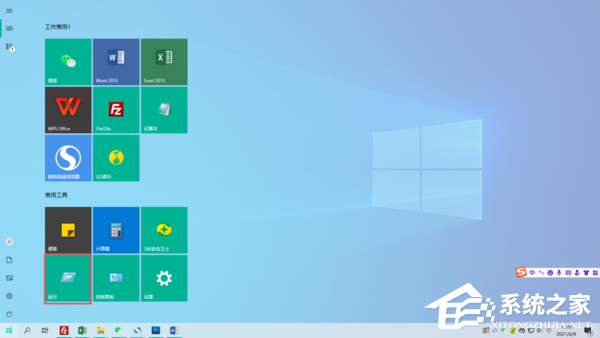
2、然后在“运行”界面输入“cmd”,点击“确定”进入命令行功能。
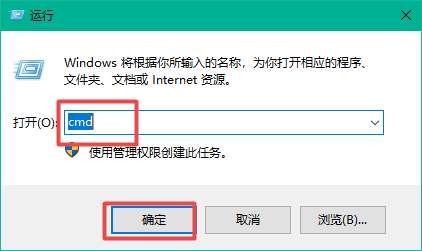
3、接着在命令行中输入“format d: -u”,之后按下回车键就能强行格式化的D盘。
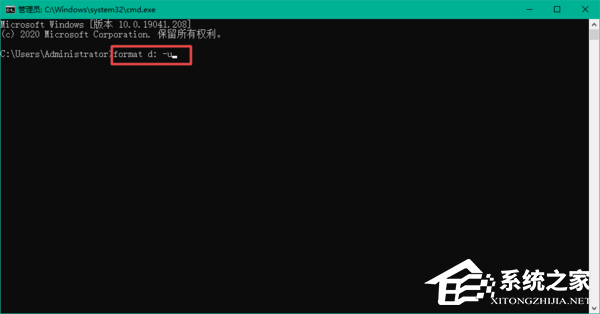
以上就是系统之家小编为你带来的关于“Win10磁盘不能格式化”的解决方法了,希望可以解决你的问题,感谢您的阅读,更多精彩内容请关注系统之家官网。
Win10教程最新文章
游戏排行
热点推荐
换一换- Win10选21H2还是22H2好?Win10 22h2和21h2的区别
- 电脑开机提示:please power down and connect the pcie power cable(s)
- Win10消费者版本是什么意思?Win10消费者版本介绍
- Win10电脑提取压缩包出现错误提示代码0x80004005解决方法
- Win10怎么关闭左下角搜索框?Win10左下角搜索框关闭教程
- Win10自带浏览器卸载了怎么恢复?
- Win10卸载不了更新补丁怎么办?没有成功卸载全部更新解决方法
- Win10打开文件提示“在商店中查找应用”怎么办?
- Win10连接投影仪不显示怎么解决?Win10连接投影仪无信号怎么办?
- 如何让Win10启动后进入选择用户界面





















